
Připomeňme, že v systému Windows Server 2012 byla vestavěna schopnost aktivace deduplikace data na diskových oddílech. Cílem deduplikační technologie je ušetřit místo na disku na souborových serverech vyhledáním a odstraněním duplicitních dat. I.e. systém hledá identické bloky na svazku se souborovým systémem NTFS a odstraní je, nahradí tyto bloky odkazy na původní, čímž uvolní místo na disku (více o technologii je zde napsáno). Tato technologie je zaměřena na segment serveru a v klientském počítači není Windows 8 dostupný ani ve starších vydáních.
V systému Windows 8 (a Windows 8.1) však existuje trik využití technologie deduplikace. Za tímto účelem amatéři viděli příslušné balíčky ze systému Windows Server 2012 / R2.
Poznámka:. Oficiálně není funkce deduplikace pro klientské operační systémy podporována a je nepodporovaná konfigurace. Pomocí funkce deduplikace pro úkoly jako: Prostředí virtualizačního prostředí Hyper-V nebo pro disk, který ukládá obrázky a distribuce různého softwaru, však můžete ušetřit až 90% místa na disku, čehož nelze dosáhnout pomocí komprese NTFS nebo úložiště Single Instance (již existuje) zapuštěno do zapomnění).- Stáhněte a rozbalte archiv se souborem obsahujícím kumulativní balíček, který aktivuje deduplikaci:
- Pro okna 8 - w8-0-dedup.zip (4133 Kb)
- Pro okna 8.1 - w8-1-dedup.zip (4351 Kb)
- Spusťte (s právy správce) následující příkazy:
- Pro Windows 8: dism / online / add-package /packagepath:Microsoft-Windows-VdsInterop-Package~31bf3856ad364e35~amd64~~6.2.9200.16384.cab /packagepath:Microsoft-Windows-VdsInterop-Package~31bf3856ad364e35~amd64~en-US~. 9200.16384.cab /packagepath:Microsoft-Windows-FileServer-Package~31bf3856ad364e35~amd64~~6.2.9200.16384.cab /packagepath:Microsoft-Windows-FileServer-Package~31bf3856ad364e35~amd64~en-US..4. : Microsoft-Windows-Dedup-Package ~ 31bf3856ad364e35 ~ amd64 ~~ 6.2.9200.16384.cab /packagepath:Microsoft-Windows-Dedup-Package~31bf3856ad364e35~amd64~en-US~6.2.9200.16384.cab
dism / online / enable-feature / featurename: Dedup-Core / all
- Pro Windows 8.1: dism / online / add-package /packagepath:Microsoft-Windows-VdsInterop-Package~31bf3856ad364e35~amd64~~6.3.9600.16384.cab /packagepath:Microsoft-Windows-VdsInterop-Package~31bf3856ad364e35~amd64~en-US~. 9600.16384.cab /packagepath:Microsoft-Windows-FileServer-Package~31bf3856ad364e35~amd64~~6.3.9600.16384.cab /packagepath:Microsoft-Windows-FileServer-Package~31bf3856ad364e35~amd64~en-US~6.3 : Microsoft-Windows-Dedup-Package ~ 31bf3856ad364e35 ~ amd64 ~~ 6.3.9600.16384.cab /packagepath:Microsoft-Windows-Dedup-Package~31bf3856ad364e35~amd64~en-US~6.3.9600.16384.cab
dism / online / enable-feature / featurename: Dedup-Core / all

Poznámka:. Protože jsou deduplikační balíčky „vybírány“ z Windows Server 2012 / R2, budou fungovat pouze v 64bitových verzích Windows 8. U Russified verzí se budou během procesu instalace zobrazovat „prasklé“, ale to neovlivní výkon komponenty. - Pro Windows 8: dism / online / add-package /packagepath:Microsoft-Windows-VdsInterop-Package~31bf3856ad364e35~amd64~~6.2.9200.16384.cab /packagepath:Microsoft-Windows-VdsInterop-Package~31bf3856ad364e35~amd64~en-US~. 9200.16384.cab /packagepath:Microsoft-Windows-FileServer-Package~31bf3856ad364e35~amd64~~6.2.9200.16384.cab /packagepath:Microsoft-Windows-FileServer-Package~31bf3856ad364e35~amd64~en-US..4. : Microsoft-Windows-Dedup-Package ~ 31bf3856ad364e35 ~ amd64 ~~ 6.2.9200.16384.cab /packagepath:Microsoft-Windows-Dedup-Package~31bf3856ad364e35~amd64~en-US~6.2.9200.16384.cab
- Po instalaci komponenty v “Součásti systému Windows“(Sekce Ovládací panel \ Všechny položky ovládacího panelu \ Programy a funkce \ Zapnutí nebo vypnutí funkcí systému Windows) se objeví nová, dříve chybějící možnost Role souborového serveru -> deduplikace dat

Deduplikace Windows je spravována pomocí PowerShell, který je spouštěn s administrátorskými oprávněními (samozřejmě, grafický nástroj pro správu obsažený v konzole Server Manager nebude fungovat).
Chcete-li povolit deduplikaci pro svazek D:, spusťte příkaz:
Povolit DedupVolume - Hlas D:
Tip. Deduplikaci nelze povolit pro svazek systému nebo spouštěcí svazek.
V systému Windows 2012 R2 (PowerShell 4.0) je možné vyloučit některé adresáře z duplikovaných dat na disku:
Set-DedupVolume -volume D: -ExcludeFolder d: \ WorkFolder; d: \ Video
Chcete-li okamžitě spustit proces deduplikace, spusťte příkaz:
Start-DedupJob -Volume D: -Type Optimization
Stav procesu lze zjistit takto:
Get-DedupStatus

Při instalaci součásti deduplikace v systému Windows 8 se v plánovači úloh vytvoří tři nové úkoly, které podle určitého plánu provádějí operaci deduplikace dat na svazcích. Parametry úlohy můžete zobrazit a změnit pomocí grafického rozhraní plánovače (Úkol Sheduler -> Knihovna Sheduler úloh -> Microsoft -> Windows -> Deduplikace).
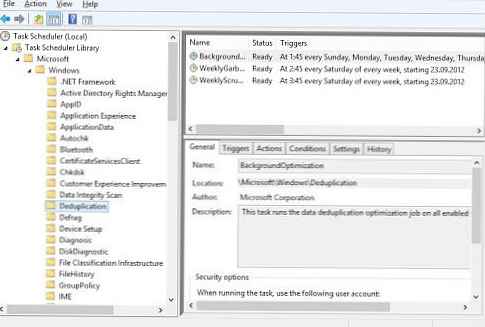
nebo prostřednictvím PoSh:
Get-DedupSchedule

Ve výchozím nastavení je proces duplikace aktivován u souborů, které se nezměnily déle než 5 dní. Ve většině případů (zejména v testovacím prostředí) byste měli povolit deduplikaci pro všechny soubory bez ohledu na čas, kdy byly změněny..
Set-Dedupvolume D: -MinimumFileAgeDays 0
Po dokončení deduplikace můžete vyhodnotit její výsledky (včetně úspory místa na disku) pomocí PoSh:
Get-DedupStatus
Nebo vizuálně ve vlastnostech disku
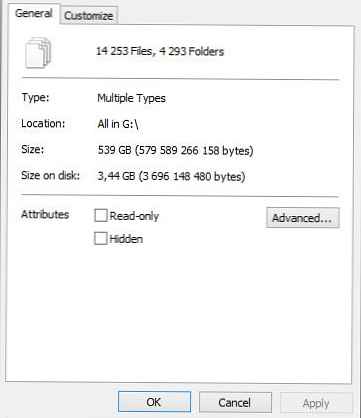
Start-DedupJob -Volume D: -Type Unoptimization
A po jeho skončení, kdy budou data „nasazena“ do původního stavu, deaktivujte dedeplikaci pro svazek:
Zakázat DedupVolume - Hlas D:












